谷歌浏览器首页被2345篡改怎么办
谷歌浏览器首页被2345篡改怎么办?在使用谷歌浏览器过程中,有的用户反馈其被2345劫持篡改了,无法显示自己设置的网址为主页。遇到这个问题不用过于着急,解决2345篡改的问题就需要几个简单的步骤即可。下面小编给大家带来谷歌浏览器首页遭篡改解决方法分享,一起来学习学习吧。

谷歌浏览器首页遭篡改解决方法分享
1、打开你的浏览器。在地址栏里拷贝被劫持后的主页域名。注意,域名各有不同,只要拷贝如图红框内的域名就好,前面http和后面什么的都不需要,如图所示。
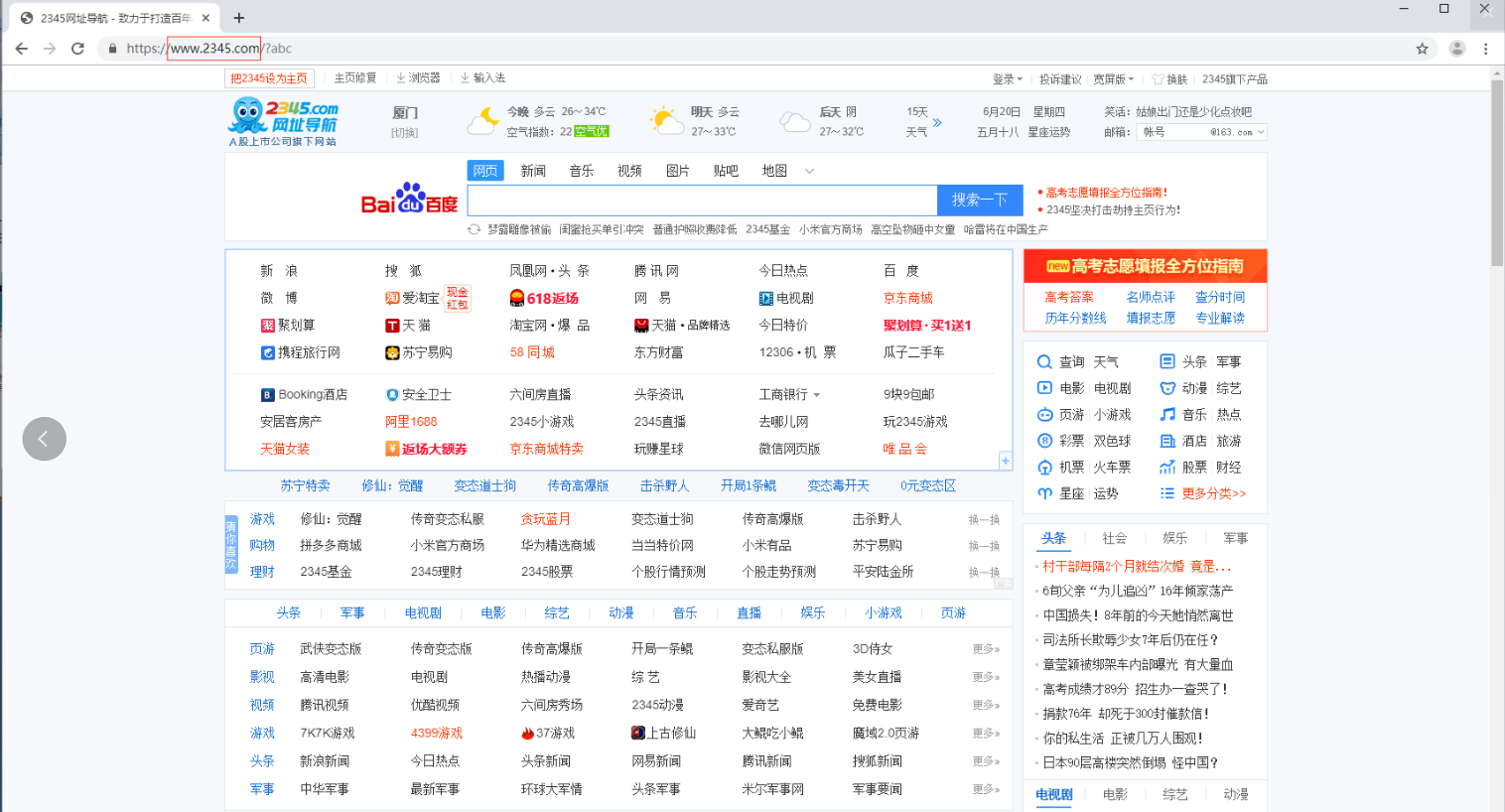
2、进入C:\Windows\System32\drivers\etc目录,用记事本打开host文件。加入该行 ,前面IP地址固定不变(129.211.65.124),后面域名以第一步拷贝的域名为准。Win7系统无法直接修改host文件请百度查找方法,如图所示。
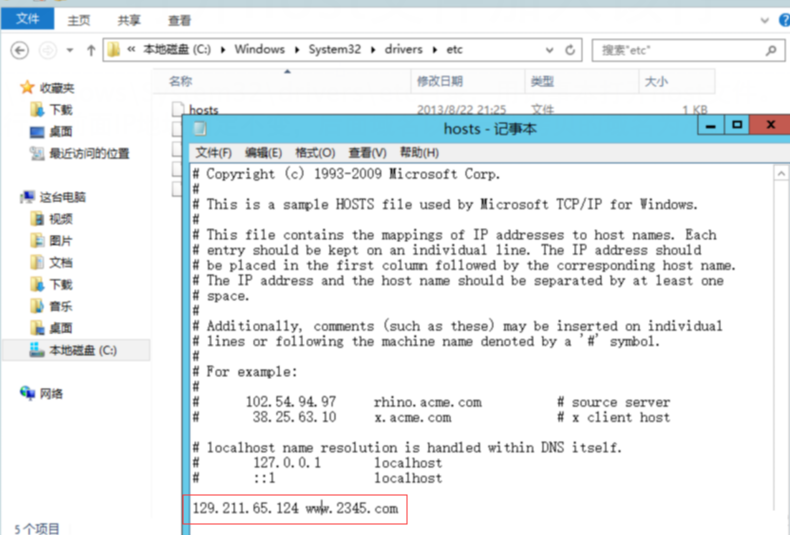
3、以谷歌浏览器为例,点击菜单》更多工具》清除浏览数据》清除全部时间段的数据,如图所示。
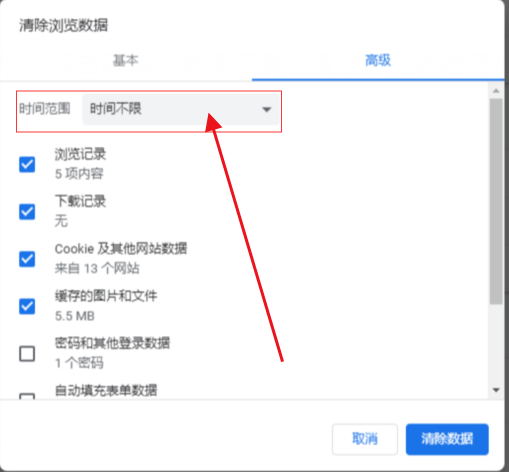
4、重新打开浏览器,如果该劫持网站是https的,会有警告,点击高级按钮(以谷歌为例),再选择继续前往,如图所示。
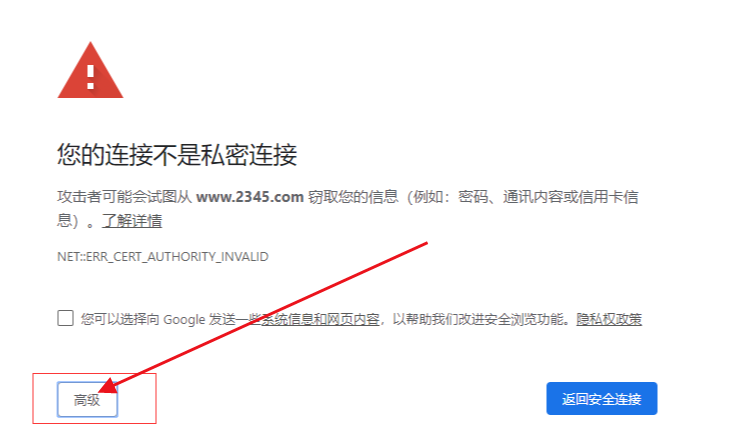
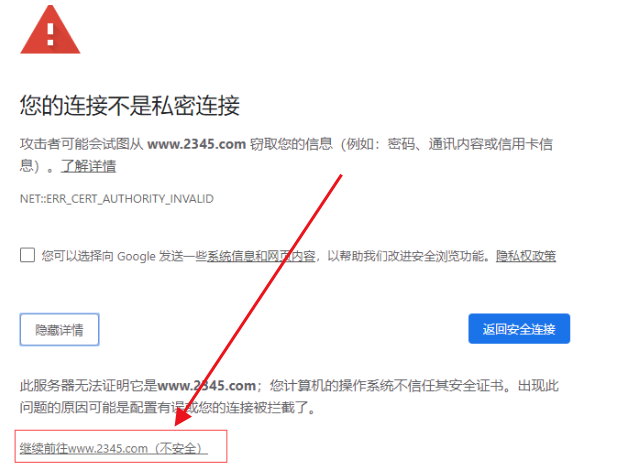
5、最后就能进入修复主页界面,可以选择自己喜欢的选项作为主页,再点击立即修复按钮即可,如图所示。
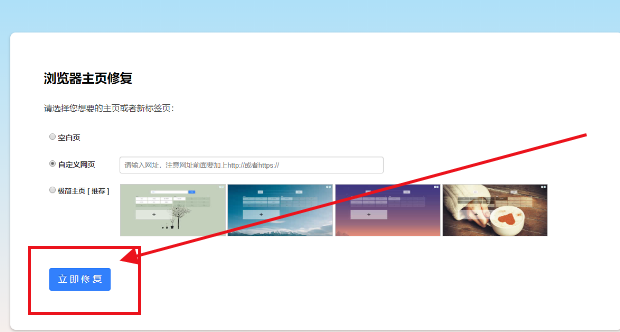
以上就是关于【谷歌浏览器首页遭篡改解决方法分享】的全部内容了,大家都学会了吗?更多精彩教程,请期待chrome浏览器官网下一期分享!
相关下载
 谷歌浏览器简洁版
谷歌浏览器简洁版
硬件:Windows系统 版本:85.0.4183.83 大小:63MB 语言:简体中文
评分: 发布:2024-11-21 更新:2024-11-21 厂商:谷歌信息技术(中国)有限公司
相关教程
